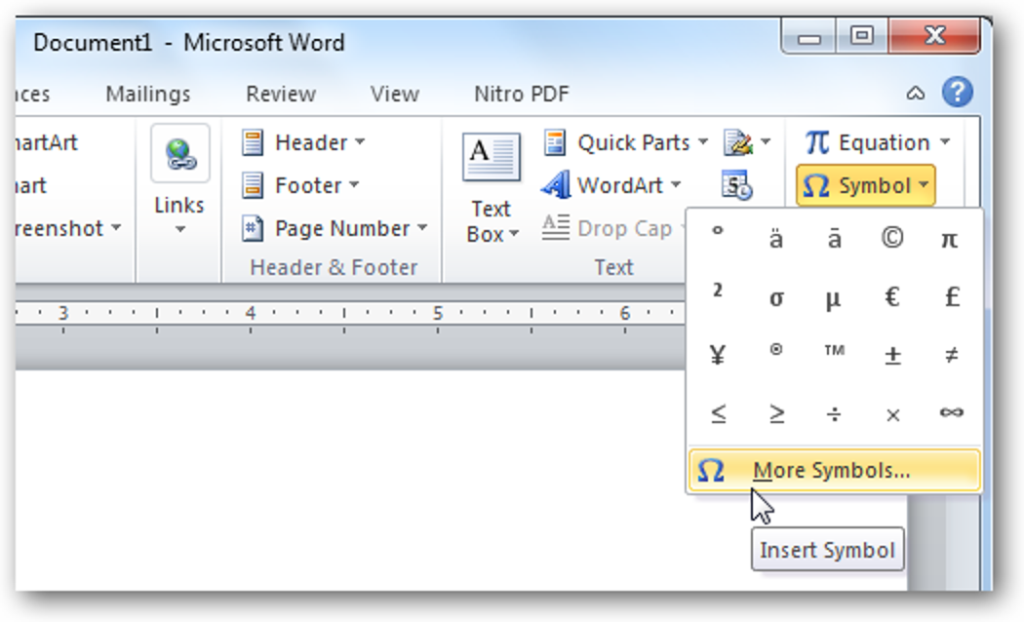
Czy kiedykolwiek próbowałeś wstawić znak specjalny, taki jak znak centa lub symbol praw autorskich, tylko po to, by zdać sobie sprawę, że ten klawisz nie jest dostępny na normalnej klawiaturze? Oto jak możesz stworzyć skrypt AutoHotkey, który pozwoli Ci łatwo wstawić dowolny znak.
Problem
Znaki specjalne często mogą być denerwujące w użyciu. Istnieje wiele różnych sposobów wstawiania znaków specjalnych, a wiele programów ma określone sposoby ich wstawiania. Na przykład w programie Microsoft Word możesz wstawić znak specjalny z Symbol przycisk na Wstawić na wstążce.
Program Word ma również wyspecjalizowane skróty klawiaturowe dla wielu typowych znaków specjalnych. Na przykład możesz wstawić symbol zarejestrowanego znaku towarowego ®, naciskając klawisze Alt+Ctrl+R.

To raczej nieporęczny skrót, ale jest lepszy niż domyślny skrót Windows dla tego symbolu. Jeśli otworzysz mapę znaków i wybierzesz symbol zarejestrowanego znaku towarowego, zobaczysz, że możesz wprowadzić symbol ®, naciskając Alt+0174. To trudny do zapamiętania skrót.

Rozwiązanie
Dzięki AutoHotkey możemy rozwiązać ten problem i stworzyć własne skróty klawiaturowe dla naszych ulubionych symboli. AutoHotkey to świetne narzędzie, o którym często wspominamy tutaj, ale jeśli nie masz go jeszcze zainstalowanego, pobierz je z poniższego linku i skonfiguruj jak zwykle.

Po uruchomieniu AutoHotkey możesz kliknąć prawym przyciskiem myszy jego ikonę w zasobniku i wybrać Edytuj ten skrypt aby dodać skrót do znaku specjalnego do skryptu.
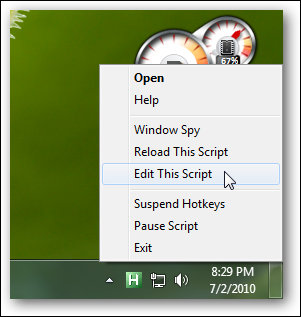
Dodawanie klawisza skrótu znaku specjalnego
Oto, co musisz wprowadzić w skrypcie AutoHotkey, aby utworzyć skrót dla swojej specjalnej postaci. Dzięki temu możesz nacisnąć Alt + wybrany znak, aby wprowadzić znak specjalny. Zastąpić twój_skrót z postacią, której chcesz użyć jako skrótu, oraz twoja_specjalna_postać ze znakiem specjalnym, który chcesz wprowadzić.:
!twój_skrót::
{
Wyślij wejście {twoja_specjalna_postać}
}
powrót
Aby znaleźć znak specjalny, który musisz wprowadzić, otwórz mapę znaków w systemie Windows, znajdź znak, a następnie wybierz Kopiuj. Teraz wklej to zamiast Twój_znak_specjalny.

Na przykład chcemy wprowadzić symbol stopni, naciskając Alt+o. Tak więc w AutoHotkey wprowadziliśmy następujące informacje:
!o::
{
Wyślij wejście {°}
}
powrót
Naciśnij Zapisz w Notatniku, a następnie ponownie załaduj skrypt AutoHotkey z paska zadań.

Teraz możemy po prostu nacisnąć Alt+o, aby wprowadzić °. Wprowadzanie temperatury stało się jeszcze łatwiejsze!
Możesz zastąpić ! for ^, jeśli chcesz używać skrótów Ctrl zamiast Alt. Zauważ również, że wiele programów ma skróty klawiaturowe używające Ctrl i Alt, a nawet wiele domyślnych skrótów Windows, takich jak Wytnij i Wklej, używa Ctrl, więc upewnij się, że nie tworzysz skrótu, który je zastępuje.
Oto kilka skryptów dla typowych znaków specjalnych, z którymi chcieliśmy tego użyć. Zauważ, że możesz mieć ich tyle w jednym pliku skryptu, ile chcesz.
|
Cent: |
Euro: |
Zarejestrowany znak towarowy: |
Prawa autorskie: |
n: |
| !C:: { Wyślij wejście {¢} } powrót |
!mi:: { WyślijWejście {€} } powrót |
!r:: { Wyślij wejście {®} } powrót |
!P:: { Wyślij wejście {©} } powrót |
!n:: { Wyślij wejście {ñ} } powrót |
Wniosek
Niezależnie od tego, czy próbujesz wprowadzić znak z innego języka, czy po prostu chcesz pokazać, że nazwa Twojego produktu jest chroniona prawami autorskimi za każdym razem, gdy ją poprawisz, ta prosta sztuczka pomoże Ci szybciej znaleźć i wprowadzić to, czego potrzebujesz. Chociaż konfiguracja może potrwać chwilę, po jej zakończeniu możesz po prostu go opuścić i po prostu zapamiętać swój nowy skrót. Jeśli stwierdzisz, że Twój skrót współdziała z innym programem, możesz go łatwo zmienić w dowolnym momencie.
Połączyć